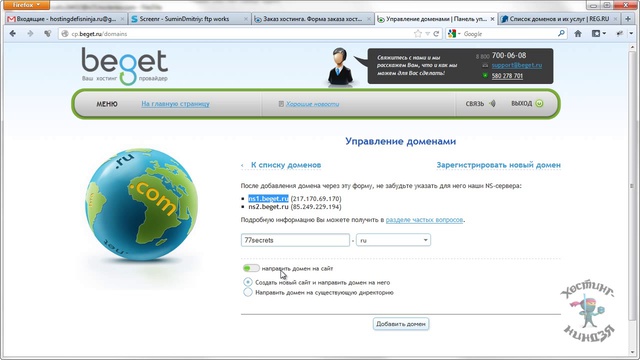Управление сайтами – Beget
Сайт — это место на диске, на которое ссылается один или несколько доменов или поддоменов.
В разделе Сайты вы можете управлять настройками своих сайтов и IP-адресами, прикреплять домены/поддомены к сайтам, проверять нагрузку на сервер и многое другое.
Создать сайт
Для создания сайта введите желаемое название в поле Имя сайта и нажмите кнопку Создать.
Будет создана директория с именем сайта, в ней будет поддиректория public_html, в которой будут располагаться файлы вашего сайта.
После создания сайта он появится в таблице сайтов и доменов, расположенной в нижней части страницы «Управление сайтами».
Рядом с каждым сайтом есть 4 кнопки:
- перейти к файлам сайта;
- статистика;
- прикрепить домен;
- удалить сайт.
Над таблицей расположена иконка . С её помощью можно узнать полный путь до корневой директории вашего сайта.
Эта функция очень полезна, когда вам нужно разместить файлы сайта в нужной директории или отредактировать их.
Перейти к файлам сайта
При нажатии на кнопку откроется файловый менеджер Sprut.io, и вы окажетесь в корневой директории сайта.
Файловый менеджер Sprut.io — это веб-приложение, которое позволяет удобно работать с вашими файлами на сервере прямо из веб-браузера с любого места.
Вы можете создавать, редактировать, перемещать и удалять файлы и папки вашего сайта, просматривать текстовые и графические файлы встроенными утилитами.
Файловый менеджер полностью заменит вам привычный FTP-клиент, ведь он специально разрабатывался нами с учётом потребностей пользователей хостинга.
Узнать обо всех возможностях файлового менеджера
Статистика
В этом разделе отражается нагрузка, создаваемая вашим сайтом на сервер.
Для мониторинга доступны две временные шкалы: суточная шкала, отражающая почасовую нагрузку, и месячная шкала, отражающая ежедневную нагрузку.
Более детальную информацию о нагрузке вы можете посмотреть в разделе Статистика.
Прикрепить домен
Домен — это имя сайта в сети Интернет. Для того, чтобы по указанному домену открылся нужный сайт, их нужно связать (прилинковать). Это можно сделать кнопкой .
После нажатия на кнопку вам предложат выбрать свободный домен для прикрепления к сайту. Вы можете прикрепить несколько доменов и поддоменов к одному сайту.
После прикрепления домена или поддомена к сайту домен появится в таблице, и вы сможете его настроить.
Если список доменов для прикрепления пуст — перейдите в раздел Управление доменами и поддоменами. Здесь вы можете проверить список своих доменов, зарегистрировать или добавить домен, заказать SSL-сертификат, а также отредактировать DNS-записи доменов.
Подробнее обо всех функциях раздела Управление доменами и поддоменами
Удалить сайт
При нажатии на кнопку ваш сайт будет удалён из панели управления, и от него открепятся все домены. Но сами файлы сайта останутся на диске.
Но сами файлы сайта останутся на диске.
Если вы удалили сайт по ошибке, то просто создайте его снова. Имена старого и нового сайта должны в точности совпадать. Узнать точное имя сайта можно с помощью Файлового менеджера ( ).
Работа с прикрепленными доменами
После прикрепления домена к сайту домен появится в таблице следующей строчкой за сайтом.
После прикрепления домена вы сможете настроить его ( ) или снова открепить ( ).
Настройки
В настройках можно выбрать необходимую версию php для конкретного домена/поддомена. Один сайт может открываться по нескольким адресам, для каждого из которых можно установить свою версию php.
Кроме этого, у вас есть возможность настроить хранение сессий сайта в Redis.
Redis — это высокопроизводительное распределенное хранилище данных. Его удобно использовать для хранения различных счетчиков, например, количества просмотров страниц сайта, или каких-либо временных данных.
Redis можно подключить в разделе Сервисы. В этом же разделе вы найдете:
- сервисы для поиска вирусов и вредоносных скриптов;
- высокоскоростную систему полнотекстового поиска;
- сервис кеширования данных в оперативной памяти;
- NoSQL хранилище.
Внизу окна настройки домена расположена ссылка на редактор директив PHP.
Директивы интерпретатора PHP позволяют вносить изменения в его стандартное поведение, адаптируя работу интерпретатора под требования конкретного сайта.
В открывшемся окне вы можете выбрать готовые наборы директив для популярных CMS (Bitrix, Amiro, DLE) или добавить собственные директивы.
Директивы PHP — это мощный инструмент оптимизации работы PHP-модулей вашей CMS. Подробнее о возможностях PHP-директив вы можете прочитать ниже.
Что можно делать с помощью PHP-директив?
C помощью PHP-директив можно увеличить максимальное время работы скрипта (см. директиву max_execution_time), что может быть полезно при выполнении долгих служебных операций, или изменить параметры, отвечающие за работу с сессиями (например, изменив обработчик session. save_handler на redis и, тем самым, перенеся хранение сессий в redis для избежания блокировок при одновременном доступе к одной сессии).
save_handler на redis и, тем самым, перенеся хранение сессий в redis для избежания блокировок при одновременном доступе к одной сессии).
Со списком директив php.ini, которые вы можете использовать для настройки PHP, можно ознакомиться на сайте php.net.
Открепление домена/поддомена
Открепление домена — это процедура, противоположная прикреплению домена. При откреплении домена от сайта сайт не будет доступен по этому доменному имени.
Открепленный домен становится свободным, и его можно прикрепить к любому другому сайту на аккаунте.
Управление IP-адресами
Вторая вкладка в разделе управление сайтами — управление IP-адресами.
В этом разделе вы можете:
- взять в аренду IP-адрес;
- привязать домен к IP-адресу;
- установить IP-адрес, как исходящий для сайтов.
Привязка домена к IP-адресу
Чтобы привязать домен к IP-адресу, вам необходимо выбрать из списка нужные домены и нажать на кнопку «Заказать».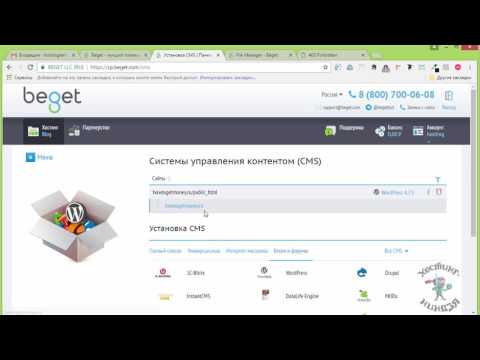
Если у вас уже есть выделенный IP-адрес, вы можете прикрепить к нему другие домены, выбрав их из списка.
При необходимости домены можно открепить от IP-адреса, сняв галочки у нужных доменов в списке.
Установка исходящего IP-адреса для сайтов
Обратите внимание на свернутое меню “Дополнительно”. В нём вы можете установить IP-адрес, с которого будут осуществляться исходящие запросы с вашего сайта.
Чтобы установить IP-адрес для исходящих запросов, выберите из списка нужные домены, затем нажмите на кнопку «Заказать«.
Если у вас уже есть выделенный IP-адрес, вы можете использовать его в качестве IP-адреса для исходящих запросов. Для этого выберите из списка нужные домены в соответствующем блоке IP-адреса.
Если необходимо установить существующий IP-адрес в качестве IP-адреса для исходящих запросов для всех сайтов, вы можете это сделать в блоке «Управление IP-адресами», выбрав его из выпадающего списка.
Мы раскрыли возможности раздела Сайты и познакомили вас с некоторыми другими инструментами Панели, такими как:
- мониторинг нагрузки,
- управление доменами и DNS-записями,
- логирование.

При настройке проектов вам понадобятся более обширные знания по этим инструментам. Поэтому мы рекомендуем вам прочитать следующие статьи:
- Статистика;
- Домены и поддомены;
- DNS;
- Сервисы;
- Файловый менеджер.
Надеемся, что наша статья была вам полезна. Желаем вам удачи в развитии ваших проектов.
Как подключить и настроить домен сайта
Какой домен будет у моего сайта?
Домен — это адрес вашего сайта в интернете. После того как вы опубликуете сайт, он заработает на бесплатном домене Тинькофф. У каждого сайта свой уникальный домен.
Бесплатные домены Тинькофф оканчиваются на tb.ruЧтобы изменить бесплатный домен или подключить свой, перейдите в настройки сайта → «Основные» → «Адрес сайта» → «Изменить».
Вы можете придумать любой адрес на домене tb.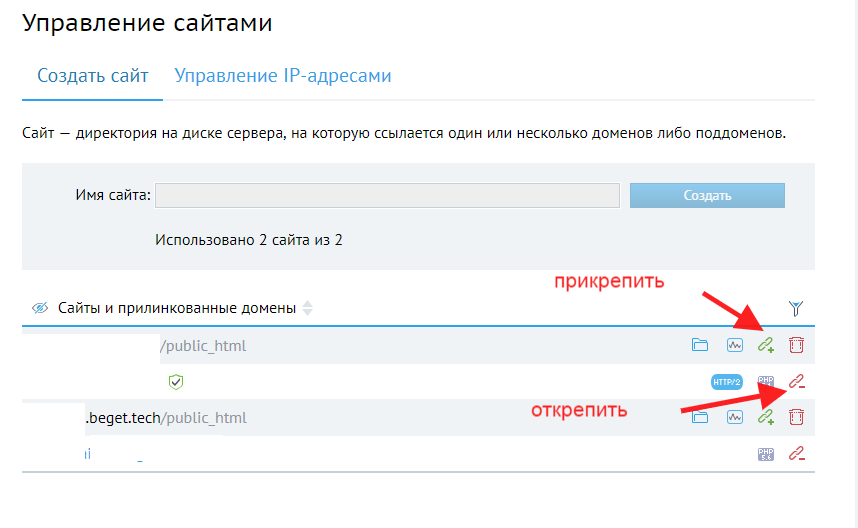 ru. Можно использовать латинские буквы, цифры, дефис и подчеркивание. Дефис и подчеркивание не могут стоять в начале и конце адреса
ru. Можно использовать латинские буквы, цифры, дефис и подчеркивание. Дефис и подчеркивание не могут стоять в начале и конце адресаЕсли бесплатный домен занят другим пользователем, вы увидите уведомление об ошибке.
Если домен занят, попробуйте другое сочетание слов и цифрЕсли увидели уведомление об ошибке, подберите другое слово, аббревиатуру, сочетание букв и цифр. Или подключите свой домен.
Как подключить свой домен?
Для этого нужно купить и настроить домен, а затем подключить его к сайту в личном кабинете конструктора сайтов.
Шаг 1. Купить домен на сайте любого регистратора доменов. Вот самые популярные:
REG.RU;
GoDaddy;
RU‑CENTER;
Beget;
Timeweb;
Nethouse.

Шаг 2. Настроить домен в личном кабинете регистратора. Для этого в DNS‑настройках домена добавьте запись с IP‑адресом конструктора Тинькофф. Пример основных настроек:
При настройке домена убедитесь, что в DNS‑настройках нет лишних А‑записей с другим адресом, а также записей типа CNAME и AAAA. А вот записей типа TXT, NS, MX может быть сколько угодно. Если лишние записи не удалить, то домен корректно не подключится.
Как настроить домен:
Шаг 3. Подключить домен в личном кабинете Тинькофф:
Зайдите в настройки сайта, к которому хотите подключить домен;
Нажмите на кнопку «Изменить» в пункте «Адрес сайта»;
Напишите адрес вашего домена в поле «Свой домен» и нажмите на кнопку «Сохранить».
Вы подключили домен к сайту. Через 24 часа на сайте заработают HTTPS и SSL‑сертификат.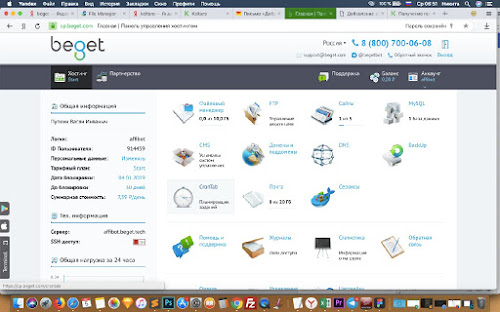
Если домен не работает — скорее всего, вы только что прописали IP‑адрес в настройках домена. Нужно подождать от нескольких часов до суток, пока обновятся сервера интернет-провайдеров и изменения вступят в силу.
Если на следующий день домен не заработает, напишите нам.
Как сделать сайт, начинающийся с www?
Вы можете добавить www только для своих доменов, уже подключенных к конструктору сайтов Тинькофф. Перейдите в личный кабинет вашего доменного регистратора и добавьте А‑запись. В поле поддомена укажите www, а в IP‑адресе — 85.119.149.37.
Как добавить к адресу www на примере регистратора REG.RU:
В личном кабинете домена нажмите «Добавить запись»:
Введите в поле Subdomain — www, а в поле IP Address — 85.
 119.149.37
119.149.37В ресурсных записях появится новая А‑запись: вместе с www и адресом 85.119.149.37
Готово: теперь ваш сайт начинается с www.
Как настроить домен на REG.RU?
Как настроить домен на REG.RU:
Войдите в личный кабинет;
Нажмите на кнопку «Добавить запись», выберите тип «А», заполните оба поля, нажмите «Готово».
Как выглядит запись;
Домен настроен. Изменения вступят в силу через несколько часов.
Как подключить свой домен?
Как настроить домен на GoDaddy?
Как настроить домен на GoDaddy:
Войдите в личный кабинет;
Нажмите «Добавить»;
Нажмите на кнопку «Добавить запись», выберите тип «А», заполните три поля, нажмите «Готово».

Как выглядит запись;
Чтобы домен подключился, убедитесь, что в DNS-настройках нет CNAME- и AAAA-записей, а также лишних А-записей. А вот записей типа TXT, NS, MX может быть сколько угодно
Домен настроен. Изменения вступят в силу через несколько часов.
Как подключить свой домен?
Как настроить домен на RU-CENTER?
Как настроить домен на RU‑CENTER:
Войдите в личный кабинет:
Выберите «DNS‑хостинг»:
Перейдите в «Управление DNS‑зонами».
Управление DNS-зонами — это платная услуга. Читайте, как ее подключитьНажмите на адрес домена.
Если нужного домена нет в списке, нажмите «Добавить домен» и в появившемся окне введите адрес домена без https и wwwПри настройке домена убедитесь, что в DNS‑настройках нет лишних А‑записей с другим адресом, а также записей типа CNAME и AAAA.

Добавьте новую А‑запись:
После этого нажмите на кнопку «Добавить»:
Нажмите «Выгрузить зону»:
Как подключить услугу DNS-хостинга на RU-CENTER?
Как подключить DNS‑хостинг на RU‑CENTER:
Войдите в личный кабинет и откройте меню;
Перейдите в меню DNS;
Выберите подходящий тариф и нажмите «Заказать».
Оплатите услугу и подключите домен к конструктору сайтов.
Как настроить домен на Beget?
Настройка домена на Beget:
Войдите в личный кабинет;
Выберите DNS;
Нажмите на кнопку «Добавить запись», выберите тип «А», заполните оба поля, нажмите «Готово».

Как выглядит запись;
Чтобы домен подключился, убедитесь, что в DNS-настройках нет CNAME- и AAAA-записей, а также лишних А-записей. А вот записей типа TXT, NS, MX может быть сколько угодноГотово: вы настроили домен, он заработает через несколько часов.
Как подключить свой домен?
Как настроить домен на Timeweb?
Как настроить домен на Timeweb:
Нажмите на шестеренку напротив доменного имени и выберите «Настроить DNS»;
Нажмите «Добавить DNS‑запись» → «А»;
Если в DNS‑настройках есть лишняя А‑запись с другим адресом, удалите ее. Создайте новую запись: «Значение» — 85.119.149.37
При настройке домена убедитесь, что нет записей типа CNAME и AAAA.
 Бывает, что АААА‑записи не отображаются в личном кабинете Timeweb, но при этом присутствуют. Если их не удалить, то домен не подключится. Чтобы удалить АААА‑записи, вам сначала нужно сделать их видимыми в личном кабинете Timeweb.
Бывает, что АААА‑записи не отображаются в личном кабинете Timeweb, но при этом присутствуют. Если их не удалить, то домен не подключится. Чтобы удалить АААА‑записи, вам сначала нужно сделать их видимыми в личном кабинете Timeweb.
Как удалить АААА‑записи:
Откройте утилиту whatsmydns.net — она поможет найти невидимые АААА‑записи.
Нажмите «Добавить DNS запись».
Скопируйте значение всех АААА‑записей из утилиты и добавьте их в настройки личного кабинета Timeweb — записи станут видимыми.
Удалите эти записи из личного кабинета Timeweb.
Готово: Теперь домен настроен корректно.
Как подключить свой домен?
Как настроить домен на Nethouse?
Как настроить домен на Nethouse:
Войдите в личный кабинет:
Выберите «Домены» → «Управление» и нажмите на адрес домена;
Нажмите «Добавить DNS‑запись»;
Создайте новую А‑запись со значением 85.
 119.149.37 и нажмите «Сохранить». Чтобы домен подключился, убедитесь, что в DNS-настройках нет CNAME- и AAAA-записей, а также лишних А-записей. А вот записей типа TXT, NS, MX может быть сколько угодно
119.149.37 и нажмите «Сохранить». Чтобы домен подключился, убедитесь, что в DNS-настройках нет CNAME- и AAAA-записей, а также лишних А-записей. А вот записей типа TXT, NS, MX может быть сколько угодноГотово — вы настроили домен. Изменения вступят в силу через несколько часов.
Как подключить свой домен?
мануал. Домены. ООО Бегет.
В разделе Домены вы можете:
- заказать новый домен
- добавить существующий домен
- управлять доменами на счете
Заказать новый домен
Процесс заказа домена состоит из трех шагов.
Шаг 1 из 3
На этом шаге вам нужно выбрать бесплатное доменное имя.
Если имя уже занято, вы увидите уведомление, как показано на скриншоте.
Шаг 2 из 3
Укажите лицо, на которое должен быть зарегистрирован домен. Если вы уже регистрировали домены через нас, вы можете выбрать сохраненного человека из списка. Все поля обязательны для заполнения .
При проверке поля Частное лицо указанное имя не будет отображаться при проверках через общедоступную базу данных WHOIS .
Если вы уже регистрировали домены через нас, вы можете выбрать данные, указав нужное лицо. Если вы уверены, что эта информация вам больше не понадобится для регистрации домена, вы можете удалить человека, нажав «Удалить». При регистрации человек сохраняется автоматически.
Шаг 3 из 3
На третьем шаге вы можете проверить достоверность указанных данных, а также указать, будет ли для этого домена создан отдельный сайт:
При заказе нового домена вы можете:
- Создать новый веб-сайт для домена.
В данном случае под веб-сайтом подразумевается каталог на диске. Например: если мы закажем домен mydomain.com и выберем Создать новый сайт , каталог ~/mydomain.com/public_html будет создано на диске.
- Привязать домен к существующей странице..
В этом случае вам нужно будет выбрать страницу (каталог), к которой должен быть привязан поддомен, из списка уже существующих страниц. - Не связывать домен.
В этом случае домен будет создан, но не будет привязан к какому-либо сайту (каталогу).
Также можно активировать автоматическое продление для домена на этой странице. Выбрав необходимые пункты, нажмите кнопку «Зарегистрировать домен» .
Добавить домен
Для переноса домена на наш сервер вам необходимо перенести его в этом разделе, далее указать наши NS-сервера, на которых вы регистрировали домен:
- ns1.beget.com
- ns2.beget.com
- ns1.beget.pro
- ns2.beget.pro
Также вы можете передать свой домен нашей администрации. Свяжитесь с нашей службой технической поддержки, чтобы узнать больше об этом процессе.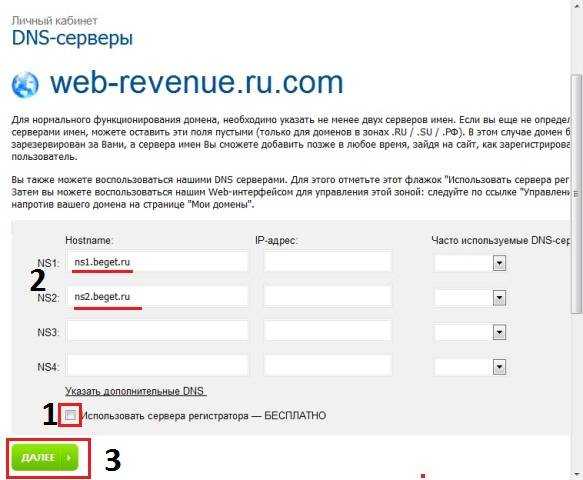
Чтобы добавить домен, введите имя домена в Добавьте существующий домен и укажите, с каким веб-сайтом он должен быть связан или нет.
При добавлении домена вы можете:
- Создать новый сайт для домена.
В данном случае под веб-сайтом подразумевается каталог на диске. Например: если мы закажем домен mydomain.com и выберем Создать новый веб-сайт , каталог ~/mydomain.com/public_html будет создан на диске. - Связать домен с существующей страницей.
В этом случае вам нужно будет выбрать страницу (каталог), к которой будет привязан поддомен, из списка уже существующих страниц. - Не связывать домен.
В этом случае домен будет создан, но не будет привязан к какому-либо сайту (каталогу).
Управление доменами
Здесь вы можете управлять доменами в своей учетной записи.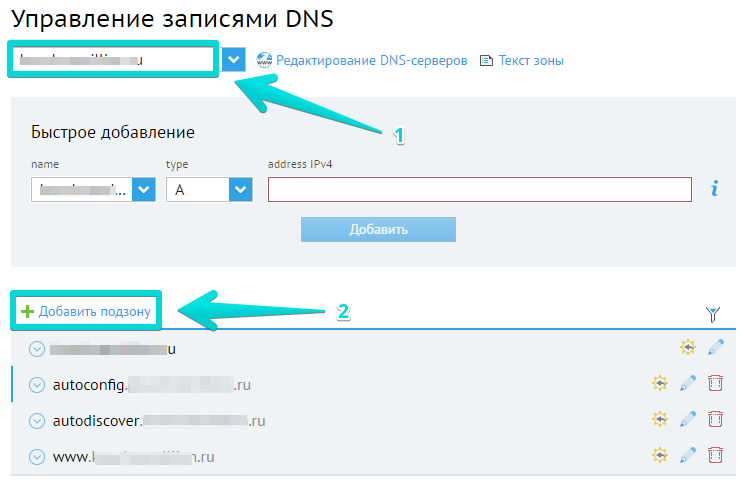 В нашей системе количество доменов и поддоменов не ограничено ни на одном из тарифов.
В нашей системе количество доменов и поддоменов не ограничено ни на одном из тарифов.
Для вашего удобства вы найдете таблицу со всеми доменами вашего аккаунта.
Для каждого домена вы найдете дату его добавления в систему. Для доменов, которые были зарегистрированы через нас, вы также найдете дату истечения срока действия.
Доступные опции для всех доменов:
— удалить домен из панели управления;
— заказать/установить SSL-сертификат. (Свяжитесь с нашей службой технической поддержки, чтобы узнать больше об этом процессе.)
Доступные варианты доменов в нашем управлении:
— продлить домен;
— Включить/выключить автоматическое продление.
При наличии на счету бонусных доменов автоматическое продление будет производиться за их счет. Если на момент автоматического продления у вас на аккаунте нет бонусных доменов, домен не продлевается. На адрес вашей администрации e-mail будет отправлено уведомление. Еще одна попытка будет предпринята через 24 часа.
Еще одна попытка будет предпринята через 24 часа.
Как подключить домен к серверу или хостингу — Домены
Как подключить домен к серверу или хостингу
Настройка доменного имени может оказаться проще, чем вы думаете. После того, как ваше доменное имя будет зарегистрировано, вам необходимо подключить его к серверу хостинга.
1. У вас есть план хостинга с Namecheap.
2. У вас есть план хостинга в другом месте, и вам были предоставлены серверы имен для вашего домена.
3. У вас есть свой сервер или вам был предоставлен набор записей хоста для подключения домена к вашему хостингу.
1. У вас есть план хостинга с Namecheap.
Если у вас есть тарифный план Stellar, Stellar Plus или Stellar Business (или старый тарифный план Value, Professional, Ultimate, Business), вам необходимо указать домен на DNS-серверы имен веб-хостинга (dns1.namecheaphosting.com и dns2. имяcheaphosting.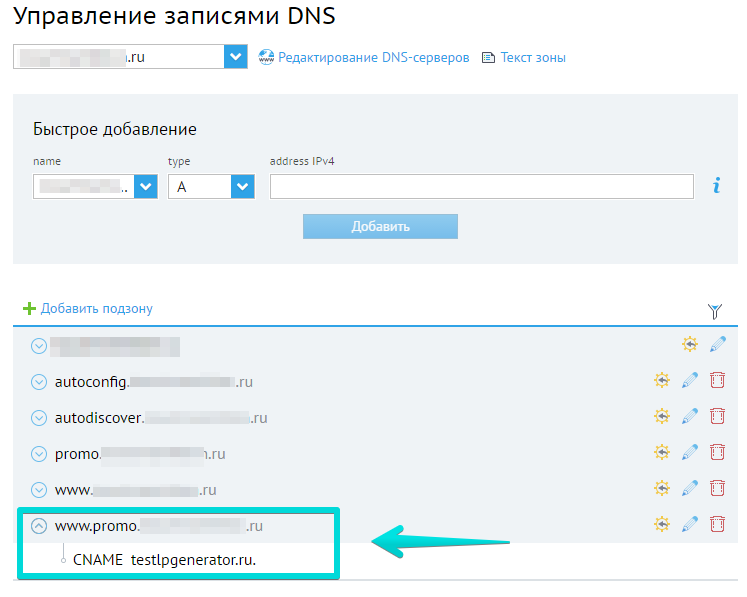 com). Если домен зарегистрирован в Namecheap, это можно легко сделать в вашей учетной записи Namecheap следующим образом:
com). Если домен зарегистрирован в Namecheap, это можно легко сделать в вашей учетной записи Namecheap следующим образом:
1) Войдите в свою учетную запись Namecheap (опция «Войти» доступна в шапке страницы):
2) Выберите Список доменов на левой боковой панели и нажмите кнопку Управление рядом с вашим доменом в списке:
3) Найдите раздел Nameservers и выберите Namecheop из выпадающего меню. После этого используйте значок галочки, чтобы сохранить изменения:
В случае, если вы приобрели Реселлерский хостинг, VPS или Выделенный сервер у нас, необходимо указать домен на ваши собственные частные или реселлерские серверы имен , указанные в приветственном письме хостинга. Вы можете сделать это, выбрав Custom DNS из выпадающего меню и введя серверы имен вашего хостинга по одному в каждой строке.
Если ваш домен зарегистрирован у другого регистратора, вам необходимо получить у нас правильные серверы имен, а затем настроить DNS на их стороне.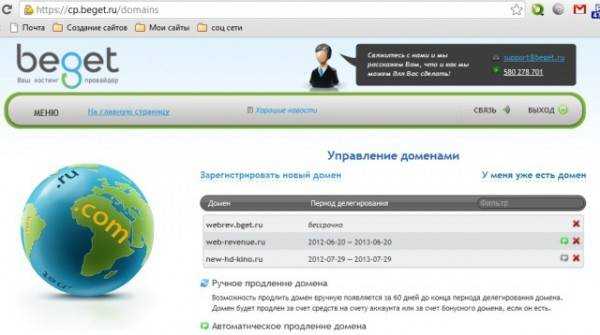
Если ваш домен зарегистрирован в GoDaddy, выполните действия, описанные здесь.
После смены серверов имен ваш сайт, скорее всего, будет недоступен. В большинстве случаев период распространения может занимать до 24 часов (в редких случаях больше, поскольку время кэширования различается у разных интернет-провайдеров). К сожалению, на этот процесс нельзя повлиять или ускорить из-за его автоматического характера.
ОБРАТИТЕ ВНИМАНИЕ : После настройки серверов имен для вашего домена, если домен не является основным для вашей учетной записи хостинга, вам также необходимо будет добавить его как дополнение к вашей cPanel. Вы можете найти учебник для этого здесь.
2. У вас есть тарифный план хостинга в другом месте, и вам были предоставлены серверы имен для вашего домена.
Чтобы подключить домен к стороннему серверу или тарифному плану хостинга через серверы имен, которые вы получили от своего хостинг-провайдера, вам необходимо установить эти серверы имен как пользовательские для вашего домена. Это можно сделать следующим образом:
Это можно сделать следующим образом:
1) После входа в свою учетную запись выберите Список доменов на левой боковой панели и нажмите кнопку Управление рядом с вашим доменом в списке. Затем найдите раздел Nameservers и выберите Custom DNS из выпадающего меню:
2) После этого в каждой строке поочередно впишите серверы имен вашего хостинга (если вам нужно задать более 2-х серверов имен, нажмите красную кнопку Добавить сервер имен ). Когда серверы имен введены, нажмите зеленая галочка для сохранения изменений:
Распространение вашего домена может занять около 24-48 часов после того, как серверы имен будут обновлены, чтобы правильно разрешаться во всем мире.
ОБРАТИТЕ ВНИМАНИЕ : Некоторые хостинг-провайдеры могут предоставить вам серверы имен с IP-адресами для них. Ввода серверов имен будет достаточно.
3. У вас есть свой сервер или вам был предоставлен набор записей хоста для подключения домена к вашему хостингу.

Если у вас есть собственный хостинг-сервер и вы знаете его IP-адрес, вы можете настроить записи A для своего домена, чтобы подключить его к серверу. Кроме того, некоторые хостинг-провайдеры могут предоставить вам IP-адрес, который следует использовать для вашего домена для подключения к вашему хостинг-плану. В этом случае также должны быть созданы записи.
Обратите внимание, что это можно сделать, только если домен использует наши серверы имен BasicDNS/PremiumDNS/FreeDNS. Вы можете настроить записи A следующим образом:
1) После входа в свою учетную запись выберите Список доменов на левой боковой панели и нажмите кнопку Управление рядом с вашим доменом в списке. Затем перейдите на вкладку Advanced DNS в верхней части страницы:
2) Найдите раздел Записи хоста и нажмите кнопку Добавить новую запись (если опция недоступна, это означает, что ваш домен не использует наши BasicDNS/PremiumDNS/FreeDNS) :
3) Выберите A Record для Введите и введите Хост , который вы хотите указать на IP-адрес вашего сервера:
— @ следует использовать в качестве хоста для указания корневого домена ( domainname. tld )
tld )
— www следует использовать для установки записи для поддомена www.domainname.tld —
[customhostname] можно использовать для настройки поддомена и указания его на ваш сервер хостинга (например, Host blog будет указывать blog.domainname.tld к вашему хостингу)
— * следует ввести в качестве хоста для настройки поддомена с подстановочным знаком (это означает, что он будет указывать на ваш хостинг для всех несуществующих поддоменов).
4) После этого в поле Value введите IP-адрес вашего хост-сервера:
5) Вы можете оставить TTL как Автоматически (30 мин) или выбрать любое пользовательское значение из выпадающего меню:
ПОЖАЛУЙСТА, ОБРАТИТЕ ВНИМАНИЕ : TTL — это время, в течение которого данные вашей записи хоста сохраняются после обновления или удаления записи. Если вы не уверены, какой TTL использовать, просто оставьте значение Automatic .
6) После того, как все данные будут вставлены, сохраните их, используя зеленый значок Сохранить изменения :
Обычно новые записи вступают в силу через 30 минут.
Некоторые хостинг-провайдеры также могут попросить вас создать дополнительные записи (например, перенаправление URL или CNAME). Эти записи могут быть установлены так же, как и записи A. Вам просто нужно выбрать соответствующие Введите запись из раскрывающегося меню и введите значение , которое вы получили от своего хостинг-провайдера:
После добавления записей вам необходимо проверить, есть ли какие-либо записи для того же имени хоста, и удалить их, так как они будут конфликтовать с вашими записями. Записи, которые необходимо проверить, могут относиться к типам записей Unmasked/Masked/Permanent Redirect, A или CNAME.
Недавно зарегистрированный домен будет иметь записи для нашей страницы парковки установлен по умолчанию. Этими записями являются URL-адрес перенаправления для хоста @ , указывающий на http://www.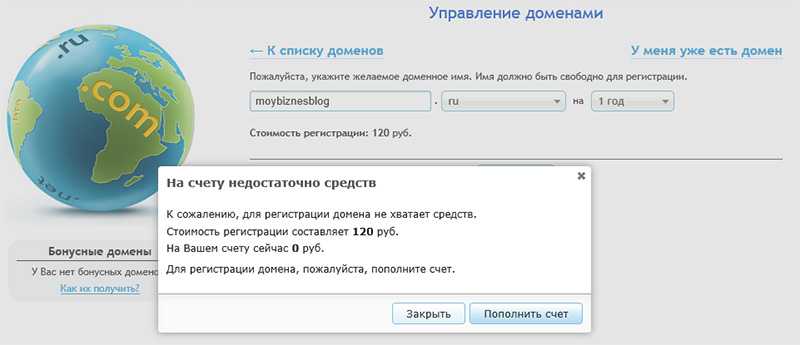



 119.149.37
119.149.37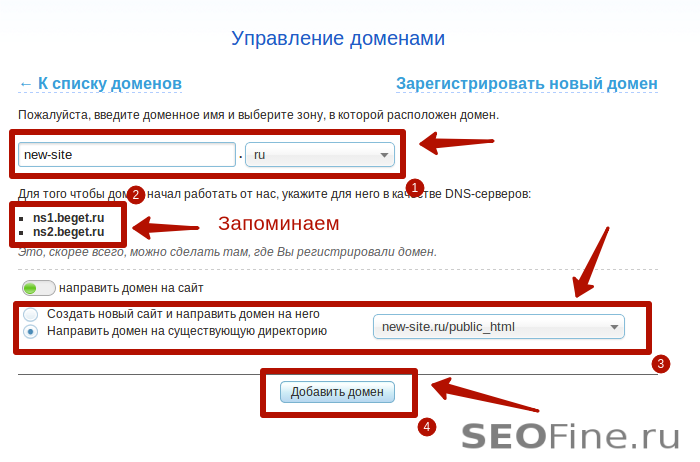
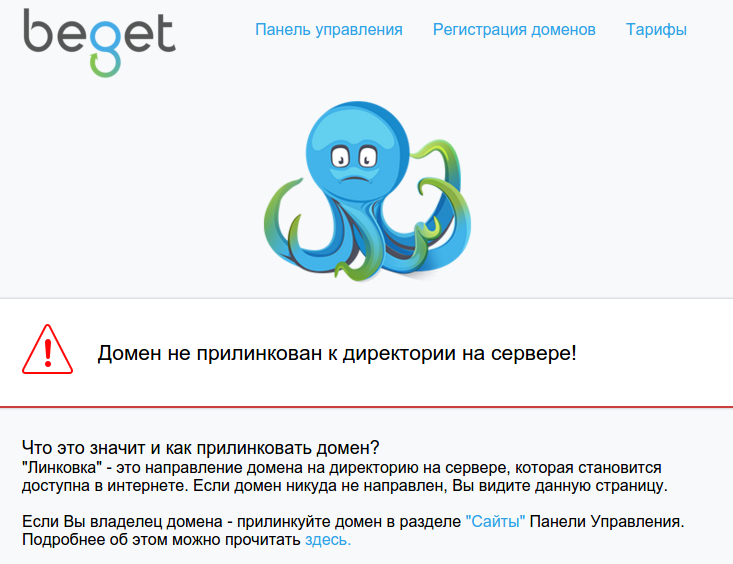

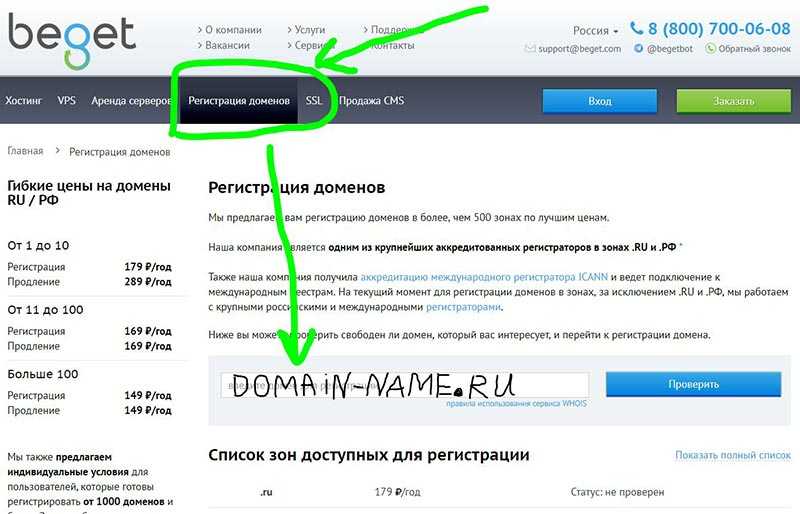 Бывает, что АААА‑записи не отображаются в личном кабинете Timeweb, но при этом присутствуют. Если их не удалить, то домен не подключится. Чтобы удалить АААА‑записи, вам сначала нужно сделать их видимыми в личном кабинете Timeweb.
Бывает, что АААА‑записи не отображаются в личном кабинете Timeweb, но при этом присутствуют. Если их не удалить, то домен не подключится. Чтобы удалить АААА‑записи, вам сначала нужно сделать их видимыми в личном кабинете Timeweb.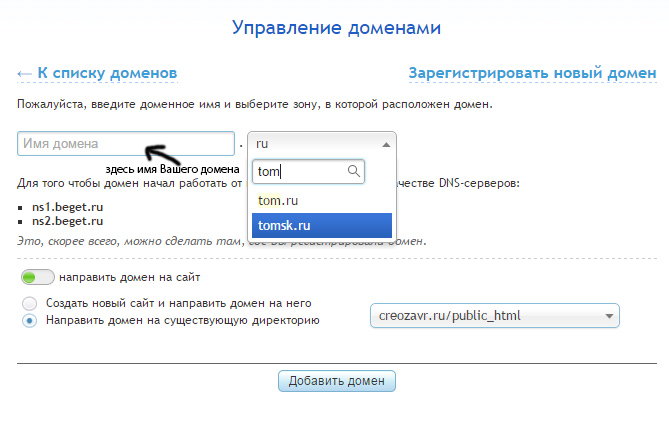 119.149.37 и нажмите «Сохранить».
119.149.37 и нажмите «Сохранить».